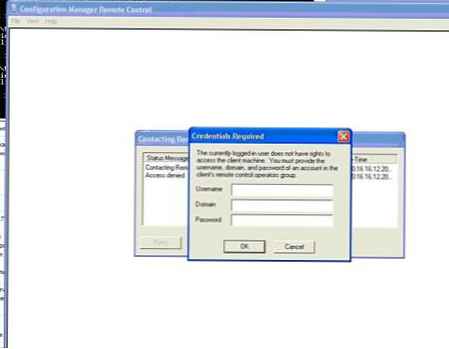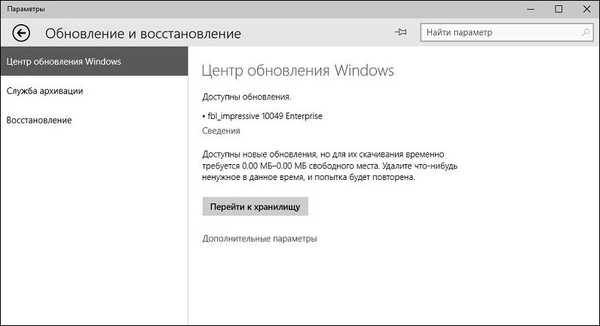Pozorni korisnici Windowsa 10 možda su primijetili da kada instalirate jpeg slike kao pozadinu radne površine, kvaliteta slike donekle se pogoršava u usporedbi s izvornom slikom. Posebno snažan porast broja artefakata slika primjetan je na velikim monitorima. Problem, općenito, nije nov, a zabilježen je u Windowsima 7 i Windows 8, u kojima također kvaliteta slike je smanjena za 15%. Ali samo u sustavu Windows 10 postalo je moguće kontrolirati ponašanje ovog sustava.
Kada jpeg slike postavite kao pozadinu radne površine, Windows automatski smanjuje njegovu kvalitetu do 85%. U skladu s tim, smanjuje se i veličina datoteke. To se radi kako bi se smanjila količina memorije dodijeljena pozadini i uštedio prostor na disku. Stoga MS pokušava postići optimalni kompromis između kvalitete slike, veličine slike i performansi sustava..
Sustav pohranjuje pretvorenu datoteku u direktorij C: \ Korisnici \% korisničko ime% \ AppData \ Roaming \ Microsoft \ Windows \ Teme \ u datoteci s imenom TranscodedWallpaper. Ako promijenite proširenje ove datoteke u * .jpg, možete vidjeti sliku koja se koristi kao pozadina.

Stupanj kompresije slike možete kontrolirati samo kroz registar.
- Otvoreni uređivač registra (regedit.exe)
- Idi do podružnice HKEY_CURRENT_USER \ Upravljačka ploča \ Desktop
- Izradite novi 32-bitni DWORD parametar pod nazivom jpegImportQuality
- Vrijednost ovog parametra može biti između 60 i 100 (u decimalnom obliku). vrijednost 100 znači koristiti najkvalitetniju pozadinu za radnu površinu (bez kompresije). Sustav prema zadanim postavkama koristi vrijednost 85.

- Odjava
- Nakon unosa postavite željenu sliku kao pozadinu radne površine. Trebao bi biti prikazan bez kompresije.